Робот-пылесос Xiaomi упрощает уборку дома, автоматически собирая пыль и мусор. Одной из особенностей является возможность настройки карты помещения для оптимизации уборки.
Настройка карты на роботе-пылесосе Xiaomi несложна, но требует усилий и времени. Сначала установите приложение Xiaomi Home на свой смартфон и подключите робот-пылесос к Wi-Fi. После этого создайте карту помещения, указав границы и препятствия на полу. Приложение позволяет сохранить несколько карт разных помещений и выбрать нужную для уборки.
При настройке карты помещения на роботе-пылесосе Xiaomi учтите некоторые особенности. Важно, чтобы был достаточный уровень освещенности, так как робот-пылесос использует камеру для сканирования. Также исключите возможность попадания на полу робота-пылесоса легкораздавимых предметов, которые могут повредить его.
Распаковка и подключение
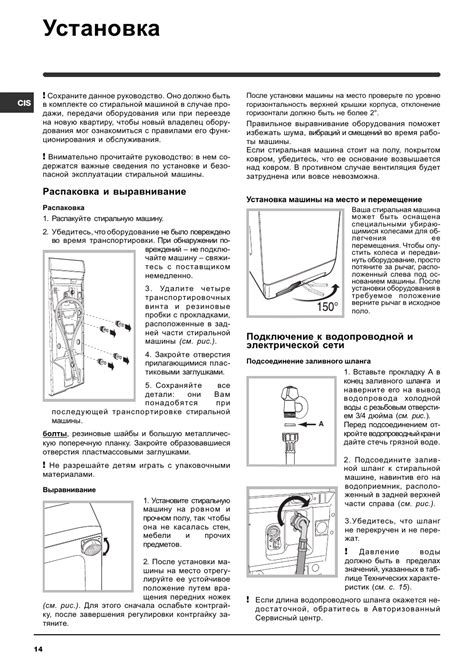
При распаковке робота-пылесоса Xiaomi убедитесь, что в комплекте имеется все необходимое:
- Сам робот-пылесос Xiaomi;
- Зарядная база с блоком питания;
- Пульт дистанционного управления (по желанию);
- Инструкция по использованию и настройке.
Чтобы подключить робота-пылесоса Xiaomi к картографической системе, выполните следующие шаги:
1. Разместите зарядную базу на уровне пола в удобном месте. Убедитесь, что база доступна для робота.
2. Подключите блок питания к базе и включите в розетку. Обратите внимание на индикатор на базе.
3. Поместите робота-пылесоса Xiaomi рядом с базой и удостоверьтесь, что контакты на дне корпуса соответствуют контактам на базе.
4. Включите робот-пылесос с помощью кнопки питания или пультом дистанционного управления. Робот-пылесос автоматически подключится к зарядной базе и начнет зарядку.
После успешной зарядки робот-пылесоса Xiaomi можно приступить к настройке и использованию картографической системы на вашем устройстве.
Инструкция по установке приложения
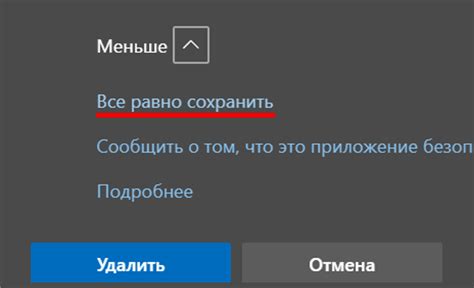
Шаг 1. Перейдите в официальный магазин приложений на вашем устройстве (например, App Store для iOS или Google Play для Android).
Шаг 2. Найдите приложение "Mi Home" в поисковой строке и нажмите на его иконку.
Шаг 3. Нажмите на кнопку "Установить", чтобы начать загрузку приложения на ваше устройство.
Шаг 4. После установки откройте приложение "Mi Home". Вам будет предложено зарегистрироваться или войти в свою учетную запись Xiaomi, если у вас уже есть одна.
Шаг 5. Если вы регистрируетесь впервые, введите свои данные и создайте новую учетную запись Xiaomi.
Шаг 6. После регистрации или входа в учетную запись вам будет предложено добавить новое устройство. Нажмите на кнопку "+" и выберите "Robot Vacuum" или "Robot Vacuum-Mop" в списке устройств.
Шаг 7. Включите робот-пылесос и установите его в зарядную станцию. Убедитесь, что Wi-Fi на вашем устройстве включен.
Шаг 8. В приложении выберите свою модель робота-пылесоса из списка устройств и следуйте инструкциям на экране для его настройки.
Шаг 9. После успешной настройки вы сможете управлять роботом-пылесосом через приложение "Mi Home".
Заметка: Для более подробной информации обратитесь к руководству пользователя.
Настройка подключения к Wi-fi

Подключите робота-пылесоса Xiaomi к Wi-fi для управления им через мобильное приложение.
Шаг 1: Убедитесь, что робот-пылесос включен и рядом с роутером Wi-fi.
Шаг 2: Откройте приложение Mi Home на смартфоне.
Шаг 3: Введите данные вашей учетной записи Mi Account (электронная почта и пароль) и войдите в приложение.
Шаг 4: Нажмите на значок "+" в верхнем правом углу экрана, чтобы добавить новое устройство.
Шаг 5: Выберите категорию "Роботы-пылесосы" из списка доступных устройств.
Шаг 6: На экране появится список доступных моделей роботов-пылесосов Xiaomi. Выберите вашу модель и нажмите на нее.
Шаг 7: Следуйте инструкциям на экране, чтобы включить режим подключения Wi-fi на роботе-пылесосе (обычно достаточно нажать и удерживать кнопку "Home" и "Spot" одновременно в течение нескольких секунд).
Шаг 8: Подключите робот-пылесос к Wi-fi, выбрав нужную сеть из списка доступных.
Шаг 9: Введите пароль от сети и нажмите "Подключить".
Шаг 10: Дождитесь завершения процесса. После успешного подключения появится уведомление.
Теперь робот-пылесос Xiaomi подключен к Wi-fi. Можно управлять им через приложение и наслаждаться уборкой!
Калибровка и обучение робота

После настройки и подключения робота-пылесоса Xiaomi, важно сконфигурировать карту помещения и обучить его особенностям.
- Расположите робота на полу в центре помещения и включите его.
- Настройте распределение комнат. Вы можете добавить или объединить комнаты на карте. Активируйте режим редактирования карты, выберите нужную комнату и следуйте указаниям на экране.
- Настройте зоны запрета. Если есть места, куда робот не должен заходить, создайте соответствующие зоны запрета на карте. Включите режим редактирования карты, выберите нужную зону и следуйте инструкциям на экране.
- Настройте зоны уборки. Если нужно убрать только определенные зоны, создайте соответствующие зоны уборки. Включите режим редактирования карты, выберите нужную зону и следуйте инструкциям на экране.
- Обучите робота особенностям помещения. Для этого включите режим обучения и позвольте роботу проехать весьма области помещения. Таким образом, робот узнает препятствия и будет лучше управляться в вашем помещении.
- Настройте график уборки. В зависимости от ваших потребностей, можете создать график уборки для робота-пылесоса. Настройте время начала, продолжительность и частоту уборки, а также выберите нужные комнаты.
Обратите внимание, что процесс калибровки и обучения может занимать некоторое время. Однако, правильная настройка вашего робота-пылесоса Xiaomi гарантирует эффективную и качественную уборку вашего помещения.
Настройка карты и планирование уборки

После успешного подключения робота-пылесоса Xiaomi к мобильному приложению, можно приступить к настройке карты и планированию уборки. Этот процесс поможет улучшить эффективность уборки, определить зоны приоритетного внимания и избежать проблемных областей.
1. Создание карты помещения
Для начала уборки нужно создать и сохранить карту помещения. Для этого активируйте функцию картографирования в приложении и отправьте робота на разведку. Он автоматически построит карту всего помещения, учитывая препятствия, мебель и другие объекты.
2. Разделение помещения на зоны
После создания карты помещения можно разделить на зоны с помощью функции "Разделить зоны" в приложении. Выберите область на карте и дайте ей название (например, "кухня" или "спальня"). Это поможет управлять уборкой в разных частях помещения отдельно.
3. Установка виртуальных стен и запретных зон
Чтобы предотвратить доступ робота в определенные области или помещения, установите виртуальные стены и запретные зоны на карте. Виртуальные стены помогут роботу избежать препятствий и не врезаться в мебель, а запретные зоны помогут избегать уборки определенных областей, таких как ковры или лестницы.
4. Создание планов уборки
Вы можете создавать планы уборки в приложении: выберите зоны, установите время и дни для каждого плана. Робот будет автоматически убирать в соответствии с заданным расписанием.
Периодически обновляйте карту помещения при изменениях, например, перемещении мебели или появлении новых объектов.